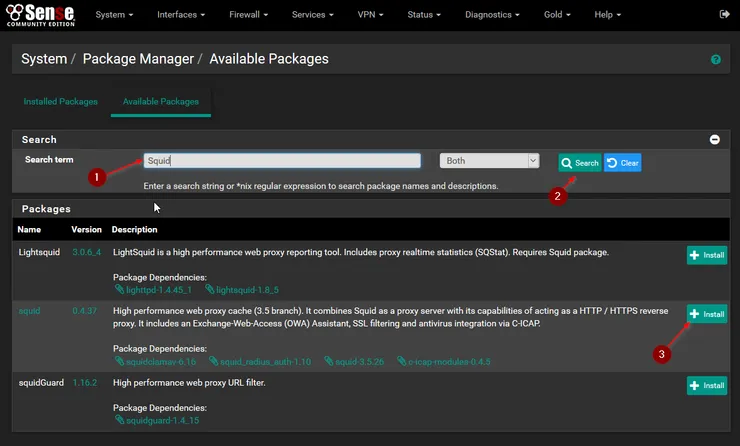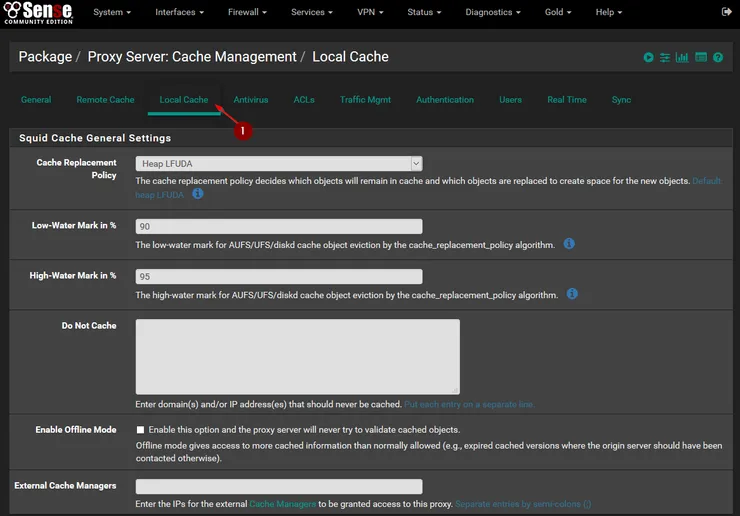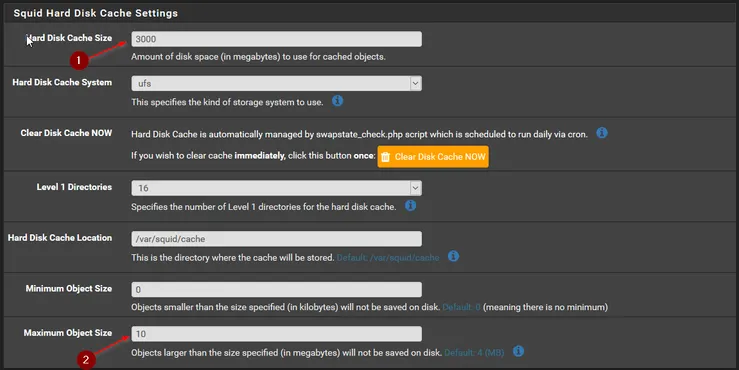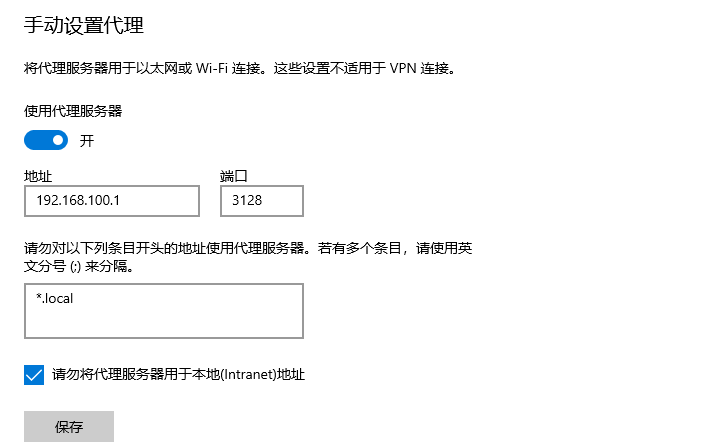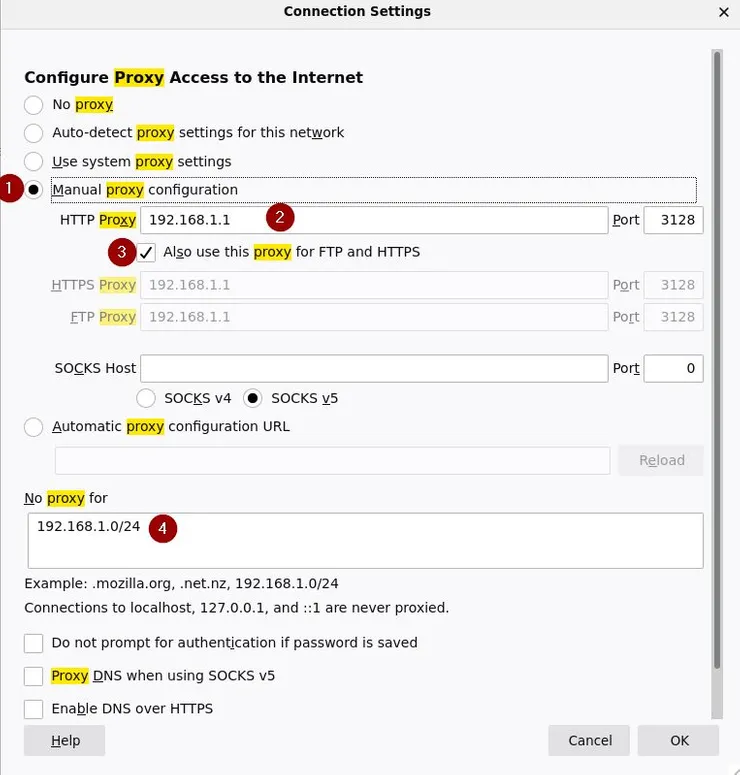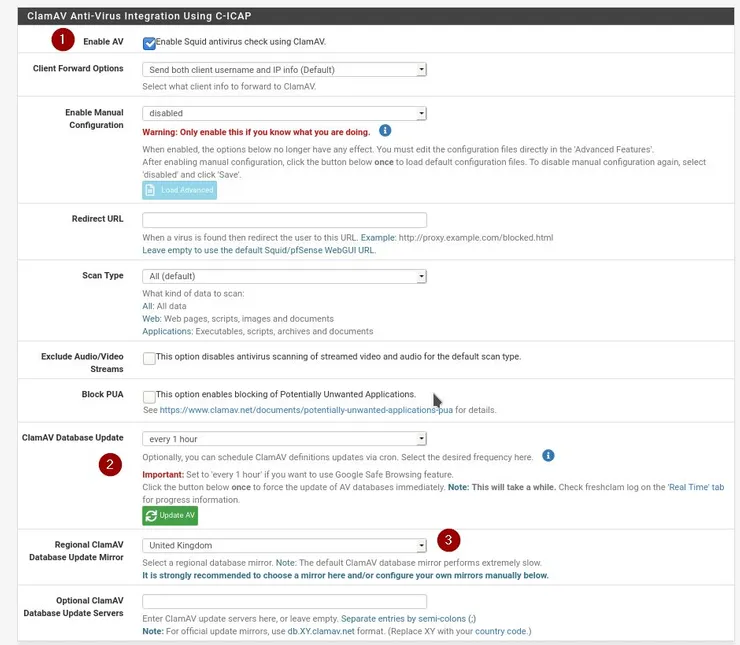Squid是一个强大的代理服务器,它使用本地缓存数据来减少网络访问流量,节省带宽,对于访问同一网站,由于是从本地缓存直接访问,一定程度上也提升了网络的访问速度。
在本教程中,我们来配置一个非透明代理,并启用内置的ClamAV杀毒功能。如果你想要安装透明代理,只需勾选透明HTTP 代理和旁路代理即可。下面介绍具体的安装步骤。
安装Squid
导航到”系统>插件管理>可用插件”菜单,输入Squid进行搜索,单击Squid旁边的安装按钮进行安装。
- 根据防火墙的硬盘大小增加硬盘缓存大小(约为25%)
- 最大对象大小设置为10 MB 或将其保留为默认值
- 输入内存缓存大小
- 向下滚动到底部,然后单击保存
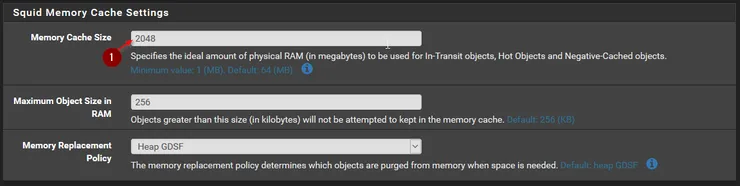
为LAN 网络添加一个防火墙规则,确保代理端口能正常访问。导航到防火墙/规则策略/LAN选项卡,然后添加一条规则。
- 接口:LAN
- 协议:TCP
- 源:LAN NET
- 目标端口3128(TCP)
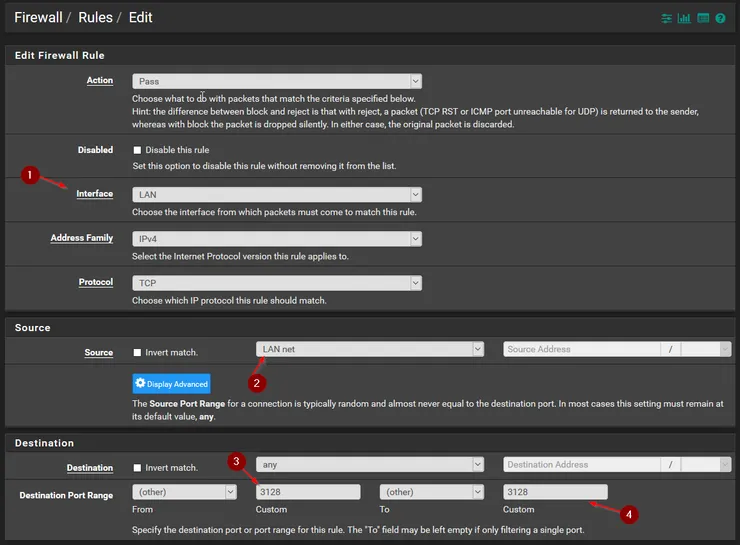
客户端代理设置
Windows10系统,点击开始菜单边上的搜索图标,输入“代理”,找到代理服务器设置,打开程序,在手动设置代理部分,按下图进行设置 。
也可以只在浏览器中设置代理。对于Firefox,打开首选项并搜索 Proxy。点击旁边的设置,按下图进行设置。
配置ClamAV
在最新版本pfSense2.5.2中配置ClamAV,可能会出现问题,不建议使用 ClamAV。如果想尝试,请按照以下步骤操作。
导航到“服务/ Squid Proxy Server / Antivirus”
- 勾选启用 AV
- 将 ClamAV 数据库更新设置为“every 1 hour(每1小时)”
- 将 ClamAV 更新服务器设置为离你最近的位置
- 滚动到底部并点击保存
导航到“诊断 -> 重启 -> 正常重启”。
重新启动后,导航到“服务/Squid Proxy Server/Antivirus”并单击“ClamAV Database Update” 旁边的“Update AV”按钮,进行手动更新。
最后,导航到“状态>服务”检查c-icap、clamd、squid三个进程是否已正常运行。
注意:如果在访问 HTTPS 站点时遇到问题,请前往“服务/Squid Proxy Server/General ”并勾选“Resolve DNS IPv4 First(首先解析 DNS IPv4)”。